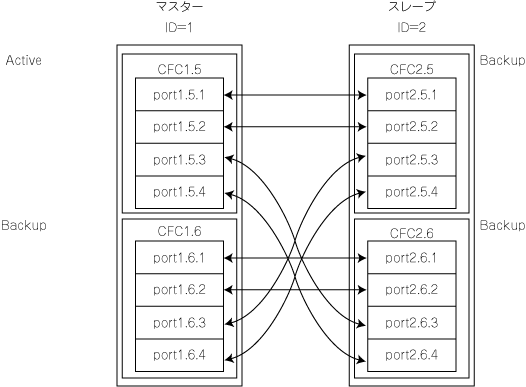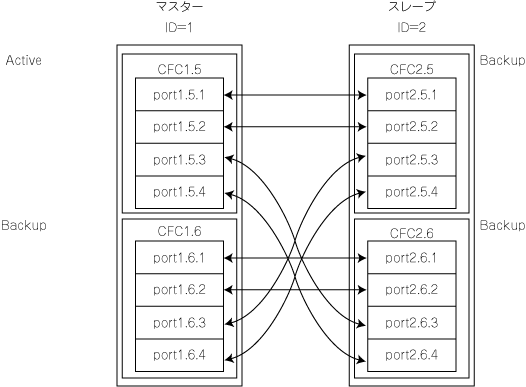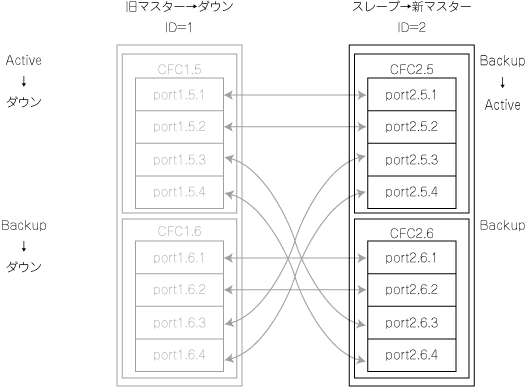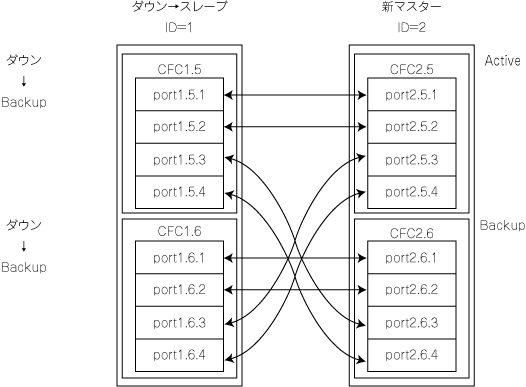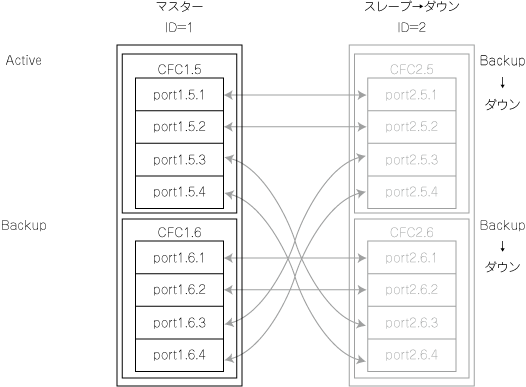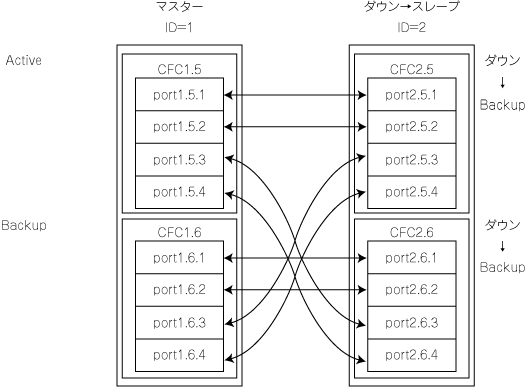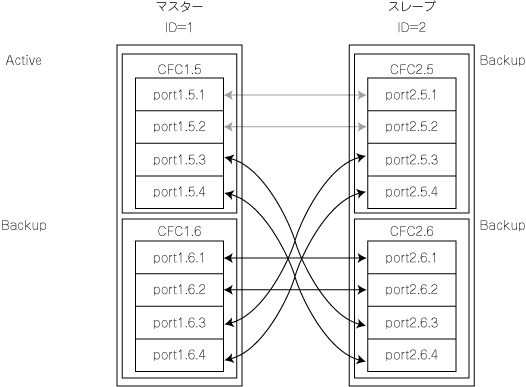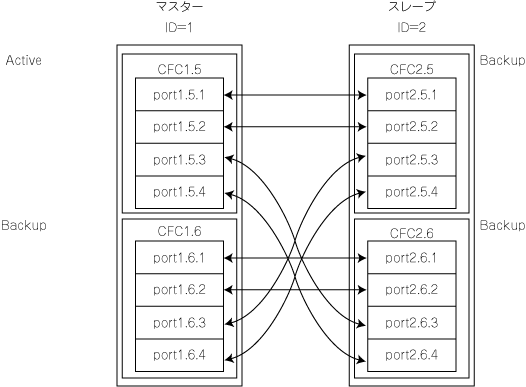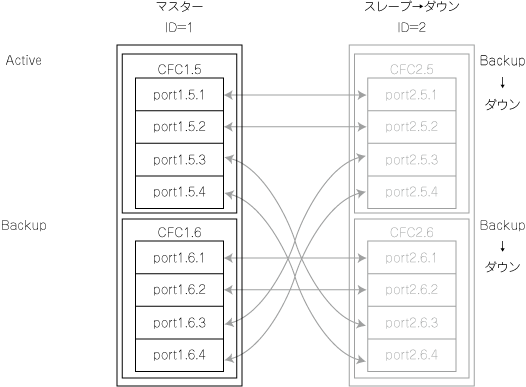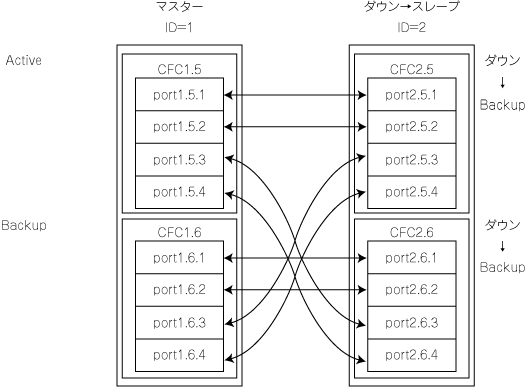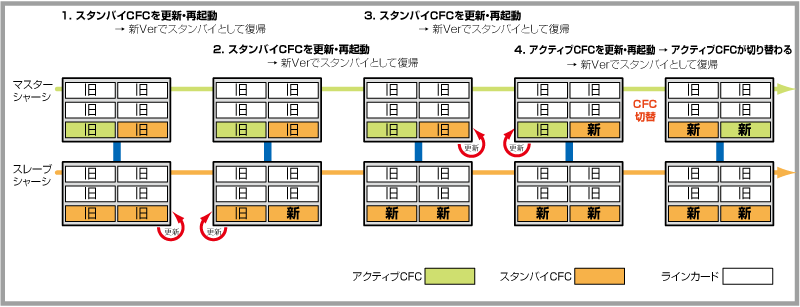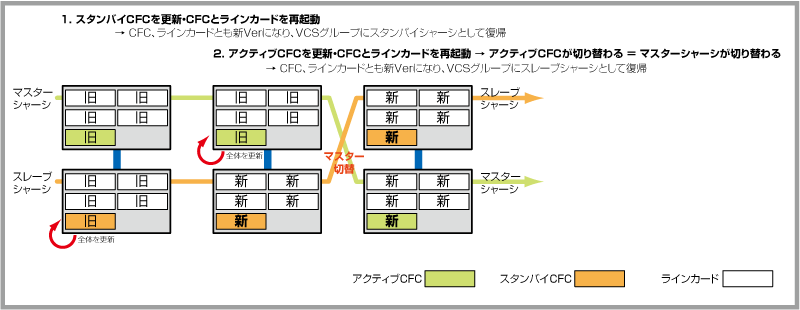バーチャルシャーシスタック(VCS) / 運用
VCSグループの運用状態確認
VCSグループの運用状態は、コントロールファブリックカード(CFC)上のSYS STATUS/CFC LEDやSFP/SFP+スロットのL/A LED、CLIコマンドの出力などを見ることで確認できます。前提事項
以下の説明は次の前提に基づいています。異なる構成の場合は適宜読み替えてください。
シャーシ2台、コントロールファブリックカード(CFC)は各シャーシ2台ずつの合計4台でVCSグループを構成する。メンバーIDは1台目のシャーシをID=1、2台目をID=2とする。 VCS構成時は1台のCFCが「Active」(アクティブ)となり、残りのCFCが「Backup」(単体動作時のスタンバイに該当)となる。シャーシ単位では、Active CFCのあるシャーシがマスター、そうでないシャーシがスレーブとなる。 各メンバー(シャーシ)のプライオリティーは、ID=1の機器を64とし、ID=2の機器を128(初期値のまま)に設定する。これにより、初期状態ではID=1のシャーシがマスターとなる。 表中「CFC」欄の「状態」は各シャーシに装着された個々のCFCの状態を示す。CFCの状態には「Active」(アクティブ)と「Backup」(単体動作時のスタンバイに該当)がある。なお、「-」は該当CFCがダウンしていることを示す。 表中「シャーシ」欄の「Pri」はプライオリティーを示す。 表中「SYS STATUS / CFC」欄は CFC LEDの状態、「SFP/SFP+ / 1~4 L/A」欄は各SFP/SFP+スロットのL/A LEDの状態を示す。各欄の「緑」は「緑点灯」、「橙」は「橙点灯」、「×」は「消灯」を示す。 以下の文中では、個々のCFCを「CFC 1.5」のように表している場合があります。これは「ID=1のシャーシのスロット5に装着されたCFC」という意味です。
基本的な考え方
マスターの確認
どのCFCの SYS STATUS/CFC LED が緑に点灯しているかを確認します。CFC 4台構成なら、1台が緑点灯(Active)、残り3台は橙点灯(Backup)しているのが正常です。緑点灯(Active)のCFCがあるシャーシがマスター、そうでないシャーシはスレーブとなります。知らないうちにActiveのCFCが変わっていたら、何らかの原因によりCFCの切り替えが起きたと推測できます。Active CFCがシャーシをまたいで移動している場合は、VCSマスターの切り替えが起きています。また、Active CFCが 2 つ以上存在している場合は、CFC間のスタックリンクがすべてダウンしている可能性があります。SFP/SFP+の1~4 L/A LED でスタックリンクの状態を確認し、VCSグループが分断されていないか確認するとよいでしょう。スタックリンク
SFP/SFP+の1~4 L/A LEDで各メンバー間のスタックリンクが正常かどうか確認します。CFC 4台構成なら、各CFC4ポートずつ、合計16ポートのLEDがすべて緑点灯しているのが正常です。1つでも消灯していたら、その部分のリンクに障害が発生しています。物理的に接続されているのに LED が消灯している場合はケーブルかモジュールの障害が考えられます。スタックリンク障害時は、まずはケーブルを交換してみて、それでもだめなら関連するメンバーを停止してモジュールを交換してみるのがよいでしょう。初期状態
初期状態では、ID=1のシャーシがマスターとなり、ID=2のシャーシがスレーブとなります。
このとき、LED表示は次のようになります。
シャーシ CFC SYS STATUS SFP/SFP+
ID Pri 状態 スロット 状態 CFC 1 L/A 2 L/A 3 L/A 4 L/A
1 64 マスター 5 Active 緑 緑 緑 緑 緑
6 Backup 橙 緑 緑 緑 緑
2 128 スレーブ 5 Backup 橙 緑 緑 緑 緑
6 Backup 橙 緑 緑 緑 緑
マスターシャーシ障害
マスターシャーシが何らかの原因でダウンすると、スレーブシャーシの中でUptime(稼働時間)の長いほうのCFCが新Activeに昇格し、結果としてスレーブシャーシがマスターシャーシに昇格します。
このとき、LED表示は次のようになります。
シャーシ CFC SYS STATUS SFP/SFP+
ID Pri 状態 スロット 状態 CFC 1 L/A 2 L/A 3 L/A 4 L/A
1 64 ダウン 5 - × × × × ×
6 - × × × × ×
2 128 マスター 5 Active 緑 × × × ×
6 Backup 橙 × × × ×
このとき、LED表示は次のようになります。
シャーシ CFC SYS STATUS SFP/SFP+
ID Pri 状態 スロット 状態 CFC 1 L/A 2 L/A 3 L/A 4 L/A
1 64 スレーブ 5 Backup 橙 緑 緑 緑 緑
6 Backup 橙 緑 緑 緑 緑
2 128 マスター 5 Active 緑 緑 緑 緑 緑
6 Backup 橙 緑 緑 緑 緑
スレーブシャーシ障害
スレーブシャーシがダウンした場合は、ダウンしたシャーシ上のポートが使えなくなりますが、VCSグループ全体の状態は変化しません。
このとき、LED表示は次のようになります。
シャーシ CFC SYS STATUS SFP/SFP+
ID Pri 状態 スロット 状態 CFC 1 L/A 2 L/A 3 L/A 4 L/A
1 64 マスター 5 Active 緑 × × × ×
6 Backup 橙 × × × ×
2 128 ダウン 5 - × × × × ×
6 - × × × × ×
これは初期状態で同じ。したがって、このときのLED表示も次のように初期状態と同じになります。
シャーシ CFC SYS STATUS SFP/SFP+
ID Pri 状態 スロット 状態 CFC 1 L/A 2 L/A 3 L/A 4 L/A
1 64 マスター 5 Active 緑 緑 緑 緑 緑
6 Backup 橙 緑 緑 緑 緑
2 128 スレーブ 5 Backup 橙 緑 緑 緑 緑
6 Backup 橙 緑 緑 緑 緑
スタックリンク障害(一部分のみダウン)
スタックリンクが一部分(CFC 4台構成なら1~7本、CFC 2台構成なら1~3本)のみダウンしても、VCSグループ全体の状態は変化しません。
スタックリンク障害(すべてダウン)
スタックリンクがすべて(CFC 4台構成なら8本、CFC 2台構成なら4本)ダウンするとVCSグループが分断されてしまいます。VCSグループ運用中のメンテナンス作業
メンバーシャーシの交換
メンバーシャーシの交換は次の手順で行います。
交換するシャーシの取り外し 新しいシャーシの追加
メンバーシャーシの取り外し
ID=2のシャーシの電源を切ります。 ID=2のシャーシからスタックケーブル、スタックモジュールを取り外します。これにより、VCSグループはID=1のみの1シャーシ構成で運用を継続します。
メンバーシャーシの追加
追加するシャーシ(以下「新メンバー」とします)を単体起動し、VCS plusライセンスの有効化、VCSおよびスタックポートの有効化、スタックメンバーIDの変更、ファームウェアバージョン統一などの初期設定を行い、いったん電源を切ります(導入編のスタックメンバーの初期設定 を参照)。 新メンバーにスタックモジュールを取り付け、スタックケーブルは接続せずに起動します。 必要に応じて、新メンバーのプライオリティーを変更します。これは、stack priority コマンドを使います。 以下のコマンドを用いてスイッチチップに対する設定やVCSに関する設定を変更している場合は、運用中のVCSグループ(マスターシャーシ)と同一に設定します。
上記コマンド以外にも設定変更時に以下のメッセージが表示されるコマンドにつきましても同様に運用中のVCSグループ(マスターシャーシ)と同一に設定してください。 % The device needs to be restarted for this change to take effect.
awplus> enable ↓
awplus# configure terminal ↓
Enter configuration commands, one per line. End with CNTL/Z.
awplus(config)# stack management vlan 4000 ↓
awplus(config)# stack management subnet 172.21.255.64 ↓
awplus(config)# stack virtual-mac ↓
awplus(config)# stack virtual-chassis-id 127 ↓
設定内容を確認し、スタートアップコンフィグに保存します。awplus(config)# end ↓
awplus# show running-config ↓
...(表示されるコンフィグに問題がないことを確認) ...
awplus# copy running-config startup-config ↓
新メンバーの電源を切ります。 稼働中のID=1(マスター)とID=2(新メンバー)をスタックケーブルで接続して、新メンバーの電源を入れます。これにより、新メンバーはスレーブとしてVCSグループに加わります。
新メンバーの電源は切った状態でスタックケーブルを接続してください。電源オンの状態でVCSグループに接続するとマスター重複の状態となり、プライオリティーの低い機器でリブートが発生します。 設定内容を確認し、スタートアップコンフィグに保存します。vcg(config)# end ↓
vcg# show running-config ↓
...(表示されるコンフィグに問題がないことを確認) ...
vcg# copy running-config startup-config ↓
コントロールファブリックカードの追加
シャーシにCFCを取り付けます。 新しいCFCが自動的に再起動を行い、コンフィグやライセンスが同期されます。 スタックモジュール、スタックケーブルを取り付けます。
スタックモジュール、スタックケーブルの取り外し・取り付け時には、1台・1本の作業ごとに3秒間隔をあけてください。
コントロールファブリックカードの取り外し
CFCから、スタックモジュール、スタックケーブルを取り外します。
スタックモジュール、スタックケーブルの取り外し・取り付け時には、1台・1本の作業ごとに3秒間隔をあけてください。 シャーシからCFCを取り外します。
スタックモジュール、スタックケーブルの交換
各メンバーの電源は入れたまま、問題のあるスタックケーブル、スタックモジュールを取り外し、新しいスタックモジュール、スタックケーブルをつなぎなおしてください。
スタックモジュール、スタックケーブルの取り外し・取り付け時には、1台・1本の作業ごとに3秒間隔をあけてください。 ファームウェアバージョンアップ
VCSグループの運用中にファームウェアをバージョンアップする場合は、次の手順にしたがってください。
マスター(ID=1)、スレーブ(ID=2)でVCSグループを運用中 VCSグループのホスト名は「vcg」 現在のファームウェアバージョンは5.5.5-1.1 新しいファームウェアバージョンは5.5.5-1.2 新しいファームウェアのイメージファイルSBx81CFC960-5.5.5-1.2.relは、VCSグループからアクセス可能なTFTPサーバー10.100.10.70上に置かれている
5.5.5-1.2は説明上使用している架空のファームウェアです。5.5.5-1.1リリース時点では実在しませんのでご注意ください。
show stack コマンドを実行し、VCSグループが正しく構築されていることを確認してください。TFTPサーバー上などで、新しいファームウェアイメージファイルのサイズを確認してください。Windowsならファイルの「プロパティ」や「dir」コマンド、UNIXなら「ls -l」コマンドなどで確認します。 show file systems コマンドを実行して、各CFCのフラッシュメモリー空き容量を確認します。delete コマンドで不要なファイルを削除して空きを作ってください。たとえば、CFC 1.6の空き容量が足りない場合は、次のようにして不要なファイルを削除します。vcg# dir vcg-1.6/flash:/*.rel ↓
...
1401740 -rw- Jan 01 2011 00:00:00 vcg-1.6/flash:/SBx81CFC960-nolonger-used.rel
...
vcg# delete vcg-1.6/flash:/SBx81CFC960-nolonger-used.rel ↓
Deleting....................................................
Successful operation
応用編 をご覧ください。新しいファームウェアのイメージファイルをマスターにダウンロードします。vcg# copy tftp://10.100.10.70/SBx81CFC960-5.5.5-1.2.rel flash ↓
Enter destination file name [SBx81CFC960-5.5.5-1.2.rel]:
Copying....................................................
Successful operation
boot system コマンドを使って、新しいイメージファイルを通常用ファームウェアに指定します。このコマンドを実行すると、マスター上のイメージファイルがスレーブメンバーに自動的にコピーされます。イメージファイルの設定は、コマンド実行時にシステムファイルに保存されるため、copy コマンドやwrite file コマンド、write memory コマンドなどでコンフィグに保存する必要はありません。vcg# configure terminal ↓
Enter configuration commands, one per line. End with CNTL/Z.
vcg(config)# boot system SBx81CFC960-5.5.5-1.2.rel ↓
Synchronizing file across the chassis, please wait...
File synchronization with card 1.6 successfully completed
File synchronization with card 2.5 successfully completed
File synchronization with card 2.6 successfully completed
[DONE]
show boot コマンドを実行して、通常用ファームウェアイメージの設定を確認します。また、各メンバーに対してdir コマンドを実行し、すべてのメンバーに新しいファームウェアのイメージファイルが存在することを確認してください。VCSグループ全体を再起動します。
再起動中は通信断が発生します。 vcg(config)# end ↓
vcg# reload ↓
Are you sure you want to reboot the whole stack? (y/n): y ↓
...
再起動完了後、show system コマンドでファームウェアバージョンを確認し、show stack コマンドでVCSグループが正しく構築されていることを確認します。問題がなければ、以上でバージョンアップは完了です。
ISSUによるファームウェアバージョンアップ(ヒットレス・アップグレード)
ISSU(In-Service Software Upgrade)は、コントロールファブリックカードAT-SBx81CFC960(以下、CFC960)を複数使用した冗長化構成において、システムを完全停止せずにファームウェアを更新する機能です。
マスター(ID=1)、スレーブ(ID=2)でVCSグループを運用中 マスター、スレーブの両シャーシにはCFC960が2枚ずつ装着されている VCSグループのホスト名は「vcg」 現在のファームウェアバージョンは5.5.5-1.1 新しいファームウェアバージョンは5.5.5-1.2 新しいファームウェアのイメージファイルSBx81CFC960-5.5.5-1.2.relは、VCSグループからアクセス可能なTFTPサーバー10.100.10.70上に置かれている
5.5.5-1.2は説明上使用している架空のファームウェアです。5.5.5-1.1リリース時点では実在しませんのでご注意ください。
ISSUはバージョン5.4.4-1.1以降のメンテナンスバージョン間(5.4.4-1.1から5.4.4-1.2など)でのみ使用可能です。また、メンテナンスバージョン間でも互換性のない場合があるため、各メンテナンスバージョンのリリースノートを参照してください。マイナーバージョン間(5.4.4-1.1から5.4.4-2.xなど)やメジャーバージョン間(5.4.4-1.1から5.4.5-x.xなど)でのファームウェア更新には使用できません。
show stack コマンドを実行し、VCSグループが正しく構築されていることを確認してください。TFTPサーバー上などで、新しいファームウェアイメージファイルのサイズを確認してください。Windowsならファイルの「プロパティ」や「dir」コマンド、UNIXなら「ls -l」コマンドなどで確認します。 show file systems コマンドを実行して、各CFCのフラッシュメモリー空き容量を確認します。delete コマンドで不要なファイルを削除して空きを作ってください。たとえば、CFC 1.6の空き容量が足りない場合は、次のようにして不要なファイルを削除します。vcg# dir vcg-1.6/flash:/*.rel ↓
...
1401740 -rw- Jan 01 2011 00:00:00 vcg-1.6/flash:/SBx81CFC960-nolonger-used.rel
...
vcg# delete vcg-1.6/flash:/SBx81CFC960-nolonger-used.rel ↓
Deleting....................................................
Successful operation
応用編 をご覧ください。新しいファームウェアのイメージファイルをマスターにダウンロードします。vcg# copy tftp://10.100.10.70/SBx81CFC960-5.5.5-1.2.rel flash ↓
Enter destination file name [SBx81CFC960-5.5.5-1.2.rel]:
Copying....................................................
Successful operation
issu boot コマンドを使って、新しいイメージファイルを通常用ファームウェアに指定します。このコマンドを実行すると、マスター上のイメージファイルがスレーブメンバーに自動的にコピーされます。イメージファイルの設定は、コマンド実行時にシステムファイルに保存されるため、copy コマンドやwrite file コマンド、write memory コマンドなどでコンフィグに保存する必要はありません。「y」を選択すると、自動的にCFCの再起動が始まります。vcg# issu boot SBx81CFC960-5.5.5-1.2.rel ↓
This will update the preferred release file to SBx81CFC960-5.5.5-1.2.rel.
The CFCs will then be rebooted one at a time and will rejoin running the new release.
To complete ISSU, the line-cards must be manually rebooted at a later convenient time.
Start the ISSU process now? (y/n): y ↓
Synchronizing file across the chassis, please wait...
File synchronization with card 2.5 successfully completed
File synchronization with card 2.6 successfully completed
File synchronization with card 1.6 successfully completed
[DONE]
現在動作しているファームウェアがフラッシュメモリー上に存在しない場合は、issu boot コマンドを実行できません。issu boot コマンドを実行する前に、show boot コマンドで「Current boot image」が「file exists」となっていることを確認してください。
なんらかの原因で一定時間内(issu abort-timeout )にスタンバイCFCが復帰しなかった場合、ISSU処理は中断されます。このとき、CFC間でファームウェアバージョンの不一致が発生しますが、この状態での運用はサポート対象外であるため、手動で同一ファームウェアに設定しなおす必要があります。ISSU中断後は「Current boot image」が旧ファームウェアのままですので、reboot /reload コマンドのcardパラメーターを利用して、更新済みのスタンバイCFCを再起動することにより、全CFCのファームウェアがISSU実行前のものに戻ります。その後、再度issu boot コマンドを実行することも可能ですし、通常のファームウェア更新手順(こちら を参照)にしたがいboot system コマンドで新ファームウェアを指定し、reboot /reload コマンドでシステムを再起動することもできます。 全CFCの再起動が完了したら、show system コマンドでファームウェアバージョンを確認し、show stack コマンドでVCSグループが正しく構築されていることを確認します。
issu boot コマンドでは、ラインカードは自動的に再起動されません。ラインカードを手動で再起動して、すべてのラインカードがCFCと同じファームウェアになるまでは、厳密な意味でのISSU完了とはなりません。そのため、show system コマンドの「Current software」は新しいファームウェアバージョンとなりますが、以下のメッセージが表示されます。 Warning: ISSU is currently in progress.
System may be running with different software versions
ISSUでは、アクティブCFCが最後に再起動するため、アクティブCFCの切り替えが発生します。show stack コマンドで、アクティブCFCが切り替わっていることを確認してください。なお、本構成では、各シャーシに2枚ずつCFCが装着されているため、マスターシャーシ内でアクティブCFCが切り替わるだけで、マスターシャーシの切り替えは起こりません。 問題がなければ、以上で全CFCのバージョンアップは完了です。reboot /reload コマンドのcardパラメーターを使って次のようにします。awplus# reboot card 1.1 ↓
上記コマンド実行後は「Configuration update completed」のログメッセージが表示されるまで待ってから、次のラインカードを再起動してください。 すべてのラインカードを再起動すると、ISSU完了となります。show issu コマンドで「Last ISSU status : Completed successfully ...」となっていることを確認してください。
ISSUによるファームウェアバージョンアップ(ローリング・アップグレード)
ISSU(In-Service Software Upgrade)は、コントロールファブリックカードAT-SBx81CFC960(以下、CFC960)を複数使用した冗長化構成において、システムを完全停止せずにファームウェアを更新する機能です。
マスター(ID=1)、スレーブ(ID=2)でVCSグループを運用中 マスター、スレーブの両シャーシにはCFC960が1枚ずつ装着されている VCSグループのホスト名は「vcg」 現在のファームウェアバージョンは5.5.5-1.1 新しいファームウェアバージョンは5.5.5-1.2 新しいファームウェアのイメージファイルSBx81CFC960-5.5.5-1.2.relは、VCSグループからアクセス可能なTFTPサーバー10.100.10.70上に置かれている
5.5.5-1.2は説明上使用している架空のファームウェアです。5.5.5-1.1リリース時点では実在しませんのでご注意ください。
ISSUはバージョン5.4.4-1.1以降のメンテナンスバージョン間(5.4.4-1.1から5.4.4-1.2など)でのみ使用可能です。また、メンテナンスバージョン間でも互換性のない場合があるため、各メンテナンスバージョンのリリースノートを参照してください。マイナーバージョン間(5.4.4-1.1から5.4.4-2.xなど)やメジャーバージョン間(5.4.4-1.1から5.4.5-x.xなど)でのファームウェア更新には使用できません。
show stack コマンドを実行し、VCSグループが正しく構築されていることを確認してください。TFTPサーバー上などで、新しいファームウェアイメージファイルのサイズを確認してください。Windowsならファイルの「プロパティ」や「dir」コマンド、UNIXなら「ls -l」コマンドなどで確認します。 show file systems コマンドを実行して、各CFCのフラッシュメモリー空き容量を確認します。delete コマンドで不要なファイルを削除して空きを作ってください。たとえば、CFC 1.6の空き容量が足りない場合は、次のようにして不要なファイルを削除します。vcg# dir vcg-2.5/flash:/*.rel ↓
...
1401740 -rw- Jan 01 2011 00:00:00 vcg-2.5/flash:/SBx81CFC960-nolonger-used.rel
...
vcg# delete vcg-2.5/flash:/SBx81CFC960-nolonger-used.rel ↓
Deleting....................................................
Successful operation
応用編 をご覧ください。新しいファームウェアのイメージファイルをマスターにダウンロードします。vcg# copy tftp://10.100.10.70/SBx81CFC960-5.5.5-1.2.rel flash ↓
Enter destination file name [SBx81CFC960-5.5.5-1.2.rel]:
Copying....................................................
Successful operation
issu boot コマンドを使って、新しいイメージファイルを通常用ファームウェアに指定します。このコマンドを実行すると、マスター上のイメージファイルがスレーブメンバーに自動的にコピーされます。イメージファイルの設定は、コマンド実行時にシステムファイルに保存されるため、copy コマンドやwrite file コマンド、write memory コマンドなどでコンフィグに保存する必要はありません。「y」を選択すると、自動的にCFCの再起動が始まります。vcg# issu boot SBx81CFC960-5.5.5-1.2.rel ↓
Warning: There is at least one simplex system in this stack.
Continuing with ISSU will cause network outage.
This will update the preferred release file to SBx81CFC960-5.5.5-1.2.rel.
The CFCs will then be rebooted one at a time and will rejoin running the new release.
To complete ISSU, the line-cards must be manually rebooted at a later convenient time.
Start the ISSU process now? (y/n): y ↓
Synchronizing file across the chassis, please wait...
File synchronization with card 2.5 successfully completed
[DONE]
現在動作しているファームウェアがフラッシュメモリー上に存在しない場合は、issu boot コマンドを実行できません。issu boot コマンドを実行する前に、show boot コマンドで「Current boot image」が「file exists」となっていることを確認してください。
ヒットレス・アップグレードとは異なり、ローリング・アップグレードではCFCと同時にラインカードも再起動されます。
なんらかの原因で一定時間内(issu abort-timeout )にスタンバイCFCが復帰しなかった場合、ISSU処理は中断されます。このとき、CFC間でファームウェアバージョンの不一致が発生しますが、この状態での運用はサポート対象外であるため、手動で同一ファームウェアに設定しなおす必要があります。ISSU中断後は「Current boot image」が旧ファームウェアのままですので、reboot /reload コマンドのcardパラメーターを利用して、更新済みのスタンバイCFCを再起動することにより、全CFCのファームウェアがISSU実行前のものに戻ります。その後、再度issu boot コマンドを実行することも可能ですし、通常のファームウェア更新手順(こちら を参照)にしたがいboot system コマンドで新ファームウェアを指定し、reboot /reload コマンドでシステムを再起動することもできます。 全CFCの再起動が完了したら、show system コマンドでファームウェアバージョンを確認し、show stack コマンドでVCSグループが正しく構築されていることを確認します。
ISSUでは、アクティブCFCが最後に再起動するため、アクティブCFCの切り替えが発生します。show stack コマンドで、アクティブCFCが切り替わっていることを確認してください。なお、本構成では、各シャーシに1枚ずつしかCFCが装着されていないため、アクティブCFCの切り替えにともない、マスターシャーシも切り替わります。 問題がなければ、以上でISSU完了となります。show issu コマンドで「Last ISSU status : Completed successfully ...」となっていることを確認してください。
USBメモリー上のファームウェアを通常用ファームウェアに指定する
本製品では、USBメモリーに保存したファームウェアイメージファイルを、通常用ファームウェアとして直接使用することができます。スタックメンバーのフラッシュメモリー上にファームウェアを保存する必要がないので、スタックメンバーのフラッシュメモリーの空き容量を気にする必要がありません。また、USBメモリーに保存したコンフィグファイルを通常用コンフィグとして直接使用することもできます。
マスター(ID=1)、スレーブ(ID=2)でVCS グループを運用中 VCSグループのホスト名は「vcg」 現在のファームウェアバージョンは5.5.5-1.1 新しいファームウェアバージョンは5.5.5-1.2
5.5.5-1.2は説明上使用している架空のファームウェアです。5.5.5-1.1リリース時点では実在しませんのでご注意ください。
show stack コマンドを実行し、VCS グループが正しく構築されていることを確認してください。新しいファームウェアイメージファイルをUSBメモリーに保存します。新しいファームウェアイメージファイルを保存するのはアクティブCFCで使用するUSBメモリーのみでも問題ありませんが、この場合はスタンバイCFCで使用するすべてのUSBメモリーに新しいファームウェアイメージファイルを保存できる空き容量があることを確認してください。 USBメモリーをすべてのCFCのUSBポートに挿入します。 boot system コマンドのbackupパラメーターを使って、USBメモリーが挿入されていなかったときに使用するバックアップ用ファームウェアを指定します。バックアップ用ファームウェアが設定されていないと、USBメモリーに保存されているファームウェアを通常用ファームウェアに設定できません。現在通常用ファームウェアとして指定しているファームウェアをバックアップ用ファームウェアとして指定する場合は、「no boot system」を先に実行してください。vcg# configure terminal ↓
Enter configuration commands, one per line. End with CNTL/Z.
vcg(config)# no boot system ↓
vcg(config)# boot system backup SBx81CFC960-5.5.5-1.1.rel ↓
Synchronizing file across the chassis, please wait...
File synchronization with card 1.6 successfully completed
File synchronization with card 2.5 successfully completed
File synchronization with card 2.6 successfully completed
[DONE]
boot system コマンドを使って、USBメモリーに保存されている新しいファームウェアを通常用ファームウェアに指定します。vcg(config)# boot system usb:/SBx81CFC960-5.5.5-1.2.rel ↓
Synchronizing file across the chassis, please wait...
File synchronization with card 1.6 successfully completed
File synchronization with card 2.5 successfully completed
File synchronization with card 2.6 successfully completed
[DONE]
show boot コマンドを実行して、通常用ファームウェアとバックアップ用ファームウェアの設定を確認します。reload /reboot コマンドによりVCSグループ全体を再起動します。vcg# reload ↓
Are you sure you want to reboot the whole stack? (y/n): y ↓
再起動完了後、show system コマンドでファームウェアバージョンを確認し、show stack コマンドでVCS グループが正しく構築されていることを確認します。問題がなければ、以上でバージョンアップは完了です。
ナビゲーション
■ VCSの高度な使い方については、第4部 応用編 (C) 2012 - 2025 アライドテレシスホールディングス株式会社
PN: 613-001735 Rev.BJ